Oculus Quest 2 to potężny zestaw słuchawkowy VR, który jest dostępny w przystępnej cenie, ale jego możliwości są ograniczone, ponieważ jest to samodzielne urządzenie. Dobrą wiadomością jest to, że możesz podłączyć go do komputera, aby grać w gry, które w przeciwnym razie byłyby dostępne tylko dla kogoś z mocniejszym zestawem słuchawkowym VR.

Jak podłączyć Oculus Quest 2 do komputera
Istnieją dwa sposoby podłączenia Oculus Quest 2 do komputera. Pierwszy odbywa się za pomocą kabla łączącego, a drugi za pośrednictwem usługi znanej jako Oculus Air Link.
Spis treści
Kilka rzeczy, o których należy pamiętać, zanim spróbujesz. Po pierwsze, dotyczy to wyłącznie systemu Windows. Chociaż niektórym osobom udało się to uruchomić na Macu za pomocą Hackintosha, nie jest to powszechne. Potrzebujesz wydajnego procesora graficznego NVIDIA lub AMD, aby działało to tak, jak powinno.
Będziesz również potrzebował przynajmniej karty GTX 1060. Oczywiście im mocniejsza jest Twoja karta graficzna, tym lepiej. Kluczem jest upewnienie się, że Twój system spełnia wymagania dotyczące kompatybilności i systemu. Te wymagania można znaleźć w Oculus Quest 2 stronę internetową.
Na koniec będziesz potrzebować kabla USB-C podłączonego do portu USB 3.0 w komputerze.
Jak podłączyć Oculus Quest 2 za pomocą kabla łączącego
Główną zaletą Oculus Quest 2 jest to, że jest bezprzewodowa. Połączenie za pomocą kabla łączącego umożliwia połączenie z komputerem PC, ale umożliwia również dostęp do pełnych możliwości przetwarzania urządzenia do użytku z zestawem słuchawkowym. Jeśli jest to gra, która nie wymaga dużej ilości ruchu (lub masz wystarczająco długi kabel, aby można było swobodnie się poruszać po połączeniu), jest to łatwe rozwiązanie.
Otwórz aplikację Oculus na komputer. Jeśli jeszcze go nie masz, pobierz go z witryny Oculus. Podłącz zgodny USB-C kabel do portu USB-C w komputerze — najlepiej z przodu, aby ułatwić dostęp i wykorzystać długość kabla. Podłącz ten kabel do gogli Oculus Quest 2. Gdy pojawi się monit o Zezwól na dostęp do danych, wybierz Odmów. Jeśli zezwolisz na dostęp, musisz fizycznie odłączyć kabel od zestawu słuchawkowego i podłączyć go ponownie. 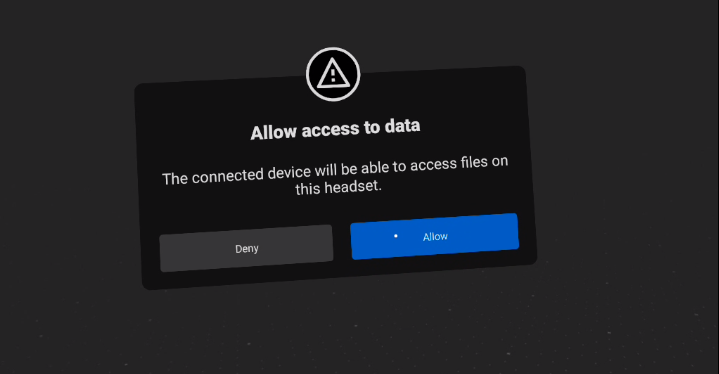 Następnie zostaniesz poproszony o Włącz Oculus Link. W takim przypadku wybierz Włącz.
Następnie zostaniesz poproszony o Włącz Oculus Link. W takim przypadku wybierz Włącz.
Spowoduje to otwarcie nowego okna, w którym uzyskasz dostęp do komputera. Tutaj możesz rozpocząć Gry SteamVR, Oculus Rift lub PC VR. To wszystko — kabel łączący to proste rozwiązanie, pod warunkiem, że Twój komputer spełnia minimalne wymagania techniczne.
Jak podłączyć Oculus Quest 2 przez Air Link
Drugą opcją jest połączenie Oculus Quest 2 z połączenie bezprzewodowe przez Air Link. Jest to preferowana opcja – nie wymaga kabli, ale może wprowadzić większe opóźnienia przy niższej wydajności, jeśli połączenie Wi-Fi nie spełnia tego zadania.
Będziesz potrzebował routera Wi-Fi 6, a komputer musi być podłączony do routera za pomocą kabla Ethernet. Podobnie jak w przypadku Oculus Link, przed rozpoczęciem tego procesu upewnij się, że aplikacja Oculus jest otwarta na komputerze.
W menu ustawień Oculus wybierz Eksperymentalne i przełącz Air Linkna. 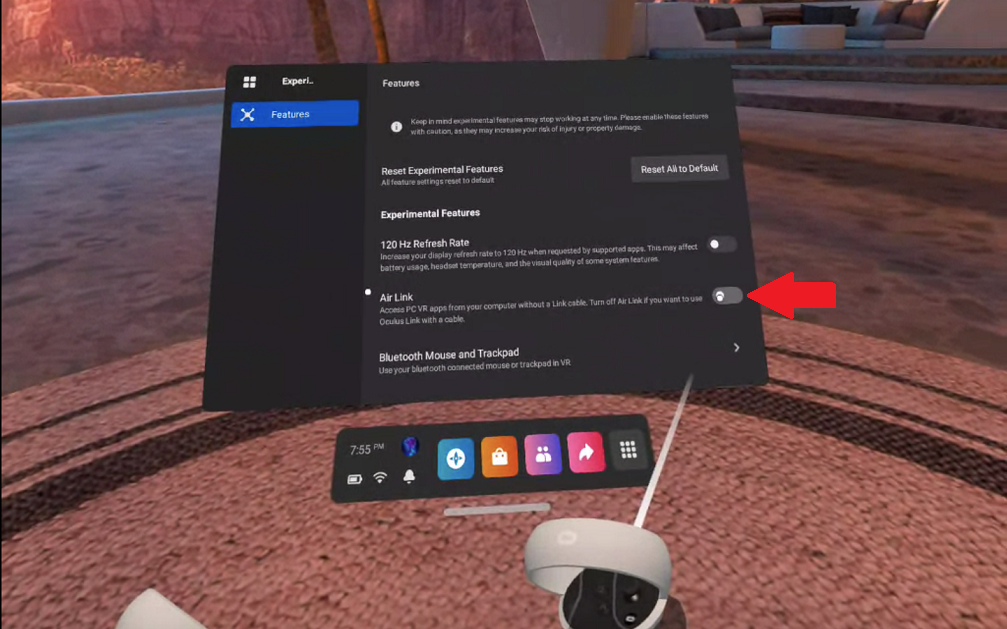 Po wyświetleniu monitu wybierz Kontynuuj.
Po wyświetleniu monitu wybierz Kontynuuj. 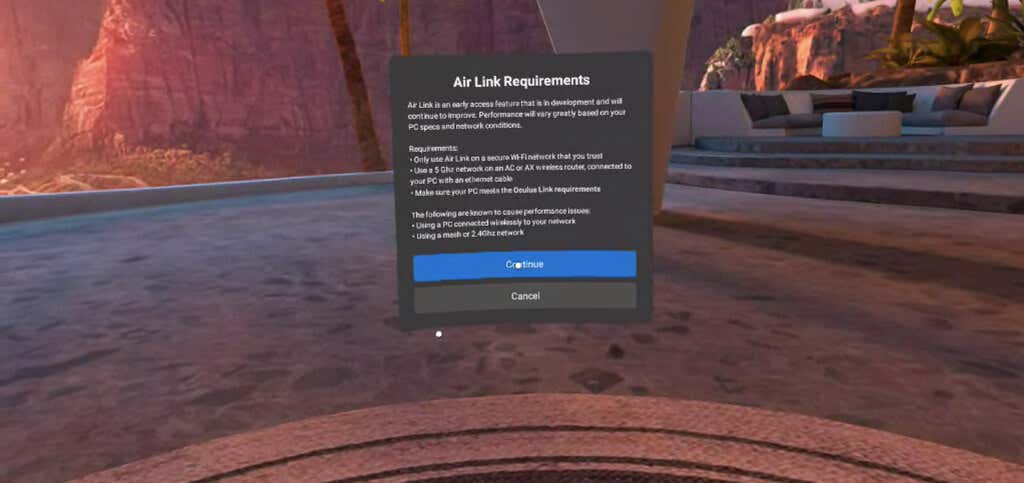 Wybierz menu szybkich ustawień na po prawej stronie paska nawigacyjnego. Oprócz Wi-Fi i Guardiana będzie Air Link. Wybierz to.
Wybierz menu szybkich ustawień na po prawej stronie paska nawigacyjnego. Oprócz Wi-Fi i Guardiana będzie Air Link. Wybierz to. 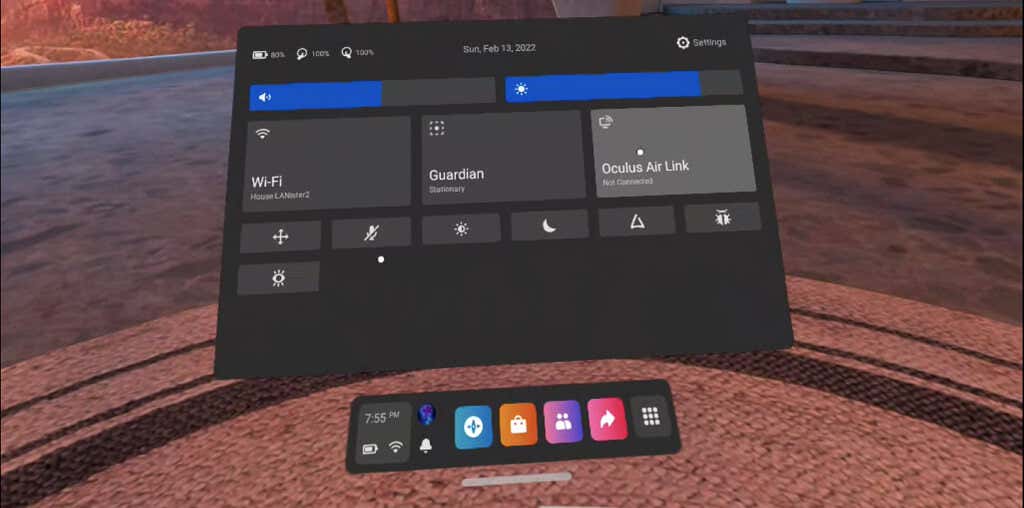 Lista dostępnych komputerów pojawić się. Wybierz swój komputer z tej listy, a następnie wybierz Sparuj.
Lista dostępnych komputerów pojawić się. Wybierz swój komputer z tej listy, a następnie wybierz Sparuj. 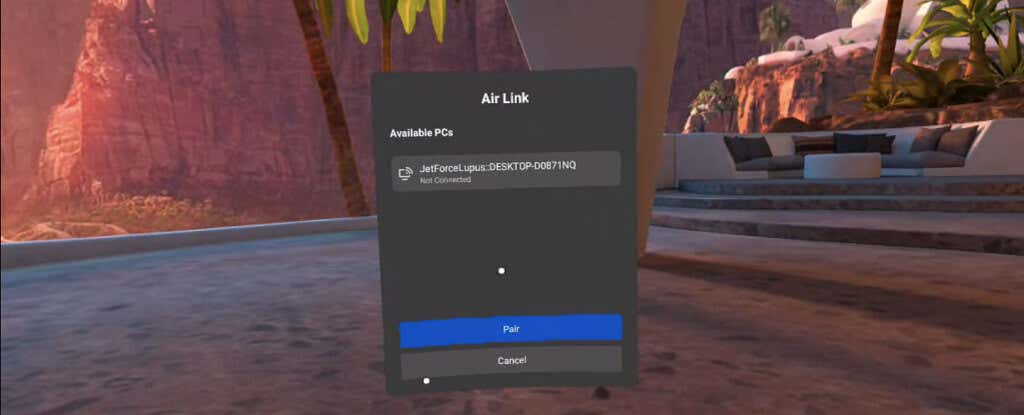 Jeśli po raz pierwszy łączysz swój komputer z Air Link, kod parowania pojawi się na zestawie słuchawkowym i na komputerze. Zdejmij zestaw słuchawkowy, aby oba kody były zgodne, a następnie wybierz Potwierdź w aplikacji na komputerze. W zestawie słuchawkowym wybierz Uruchom, aby otworzyć Air Link.
Jeśli po raz pierwszy łączysz swój komputer z Air Link, kod parowania pojawi się na zestawie słuchawkowym i na komputerze. Zdejmij zestaw słuchawkowy, aby oba kody były zgodne, a następnie wybierz Potwierdź w aplikacji na komputerze. W zestawie słuchawkowym wybierz Uruchom, aby otworzyć Air Link.
Otworzy się ekran identyczny jak ten, który otwiera się po użyciu kabla łączącego. To jest ekran Oculus Link, który umożliwia dostęp do komputera i gier, w które w przeciwnym razie nie byłbym w stanie grać.
Rozwiązywanie problemów z połączeniem
Chociaż łączenie urządzenia Oculus Quest 2 z komputerem jest dość prostym procesem, nadal mogą wystąpić pewne błędy. Jest kilka rzeczy, które możesz wypróbować.
Jeśli próbujesz połączyć się za pomocą kabla łączącego, ale nie pojawia się monit o włączenie Oculus Link, upewnij się, że Air Link nie jest włączony w obszarze Funkcje eksperymentalne. Aby można było używać kabla łączącego, łącze Air Link musi być wyłączone.

Jeśli po uruchomieniu Air Link nie ma dźwięku, spróbuj ponownie uruchomić zestaw słuchawkowy. Jest to znany problem z usługą. Jeśli Twoja wydajność podczas korzystania z Air Link jest poniżej normy, spróbuj wyłączyć pasmo 2,4 GHz na routerze, aby upewnić się, że pozostaje on w sieci 5 GHz.
To oprogramowanie jest nadal uważane za eksperymentalne, ale większość użytkowników ma dobre wyniki, o ile mają wystarczająco mocny komputer. Jest to również jedyna gra, w której można grać w niektóre z najlepszych gier VR, takich jak Half-Life: Alyx na Quest 2. Jeśli chcesz uzyskać najwyższej jakości wrażenia VR w goglach Quest, musisz połączyć je z komputerem.
